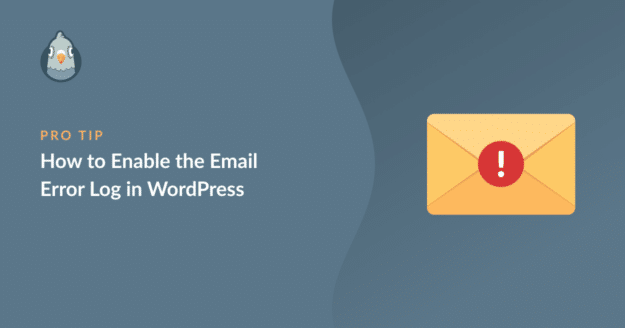Resumo da IA
Pretende verificar os registos de erros de correio eletrónico no WordPress?
Por defeito, não é possível ver os registos de erros de correio eletrónico no WordPress, a menos que saiba programar em PHP.
Felizmente, existe uma forma muito mais fácil de ativar os registos de erros para os seus e-mails no WordPress que não requer qualquer codificação.
Neste post, vamos mostrar-lhe como ativar o registo de erros de e-mail no WordPress da forma mais fácil.
Ativar o registo de erros de e-mail do WordPress agora
Por que você precisa registrar erros de e-mail no WordPress?
Os registos de erros de e-mail são importantes porque o ajudam a resolver o problema exato que impede o envio dos seus e-mails.
O WordPress é famoso pelos problemas de envio de correio eletrónico. Mas sem um registo de erros de e-mail, não é fácil determinar a verdadeira causa dos seus problemas de e-mail.
Por predefinição, o WordPress não tem um sistema nativo de registo de erros de correio eletrónico. No entanto, é possível utilizar plug-ins de terceiros para rastrear e registar erros de e-mail para fins de depuração.
Abaixo, mostraremos como você pode configurar o rastreamento de erros de e-mail no WordPress de maneira simples.
Como ativar o registo de erros de e-mail no WordPress
Ativar o registo de erros de e-mail no WordPress é bastante fácil. Iremos guiá-lo ao longo de todo o processo.
- 1. Instalar o WP Mail SMTP
- 2. Selecionar um serviço de correio
- 3. Ativar o registo de erros de e-mail do WordPress
- 4. Ver registo de erros de e-mail do WordPress
- 5. (Opcional) Ativar alertas de falha por correio eletrónico
Vamos começar.
1. Instalar o WP Mail SMTP
Para começar, terá de instalar o WP Mail SMTP no seu sítio. Este plugin registará os seus erros de correio eletrónico (caso existam).
O WP Mail SMTP funciona principalmente para resolver os seus problemas de e-mail, pelo que provavelmente não terá quaisquer erros depois de instalar o plugin no seu site.
No entanto, há sempre coisas que podem correr mal e é sempre uma boa ideia registar os erros de correio eletrónico.
Para instalar o plugin no seu sítio, comece por obter um plano WP Mail SMTP. Quando tiver adquirido um plano, aceda ao painel de controlo da sua conta WP Mail SMTP.
Aqui, clique no separador Downloads e, em seguida, prima o botão Download WP Mail SMTP.

Enquanto o ficheiro zip do plugin está a ser descarregado, pode também obter a chave de licença da sua conta a partir desta página. Irá precisar desta chave de licença mais tarde na configuração.
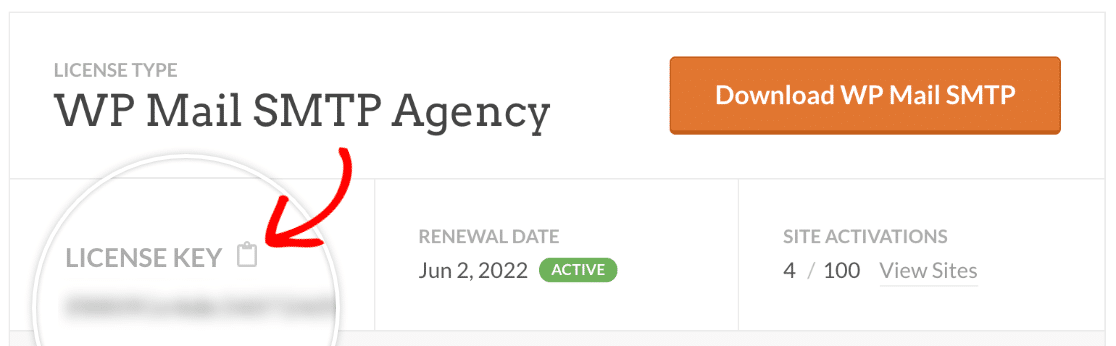
Quando o ficheiro zip terminar de ser descarregado, aceda à sua área de administração do WordPress. Em seguida, clique em Plugins " Adicionar novo no menu de navegação à esquerda e prima o botão Upload Plugin.

Clique em Escolher ficheiro para abrir a janela do navegador de ficheiros. Em seguida, localize e selecione o ficheiro zip do plug-in que acabou de transferir.

O plugin deve ser instalado dentro de alguns segundos. Clique no botão Ativar plug-in para o ativar.
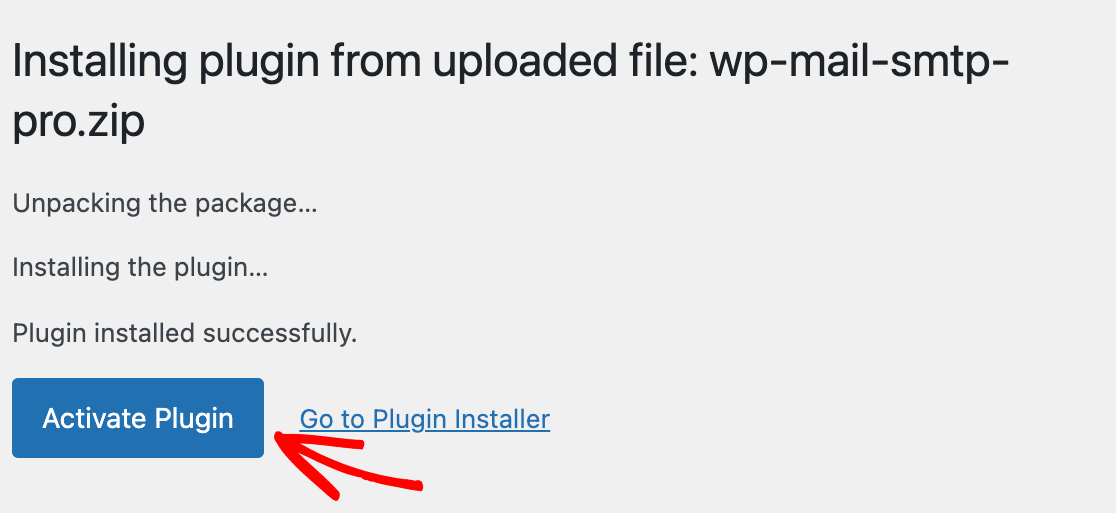
A ativação deve iniciar automaticamente o Assistente de configuração do WP Mail SMTP.
Mas se não arrancar sozinho, pode ir a WP Mail SMTP " Settings (Definições ) e, em seguida, premir o botão Launch Setup Wizard (Iniciar assistente de configuração ).

O Assistente de configuração guiá-lo-á pelos passos seguintes.
2. Selecionar um serviço de correio
Para que o WP Mail SMTP funcione, é necessário ligar a sua conta de correio eletrónico a um serviço de correio. O assistente de configuração torna isto muito fácil.
Quando o assistente for iniciado, clique em Vamos começar.

No ecrã seguinte, o assistente pede-lhe que selecione um mailer.

Recomendamos SendLayer porque é um serviço de correio topo de gama, mas acessível, que é muito fácil de ligar ao WP Mail SMTP. Além disso, pode começar a enviar e-mails gratuitamente.
Se não tiver a certeza de qual o mailer que pretende utilizar, consulte este guia sobre os melhores serviços de mailer transacional.
Depois de fazer a sua seleção, clique na ligação do guia de documentação para o mailer relevante da tabela abaixo:
Quando terminar de ligar o seu mailer ao WP Mail SMTP, volte a este post para o próximo passo.
Pretende configurar vários mailers? Pode fazê-lo nas definições de Ligações adicionais e, em seguida, selecionar uma Ligação de cópia de segurança e configurar o Encaminhamento inteligente.
3. Ativar o registo de erros de e-mail do WordPress
No WP Mail SMTP, o registo de erros de correio eletrónico (ou Debug Events) é ativado por defeito assim que configura o plugin no seu sítio.
Para confirmar que está ativado, aceda a WP Mail SMTP " Tools e, em seguida, selecione o separador Debug Events no menu de navegação horizontal.
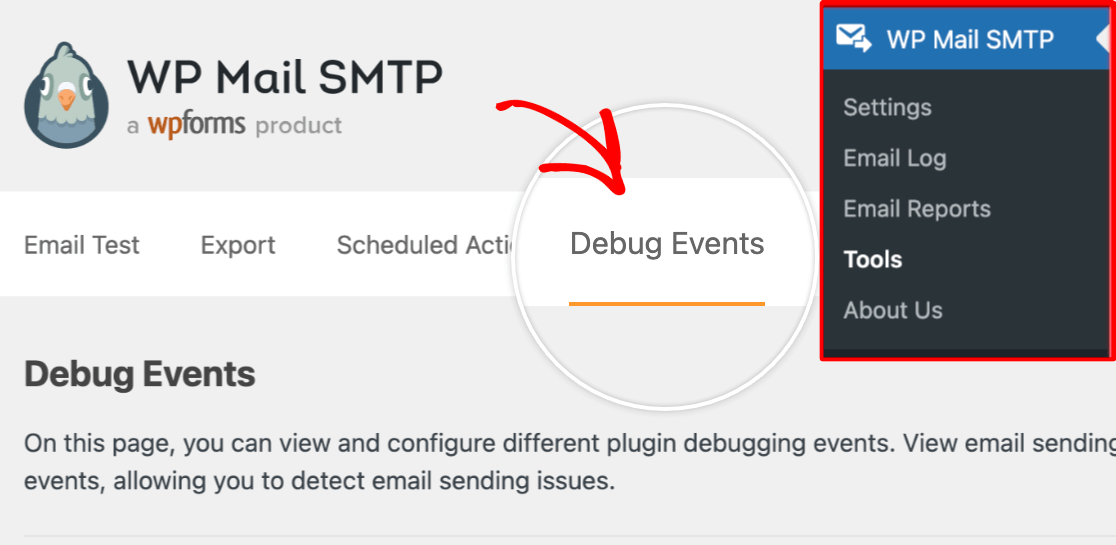
Nesta página, certifique-se de que a opção Erros de envio de correio eletrónico está activada (deve estar activada por predefinição).
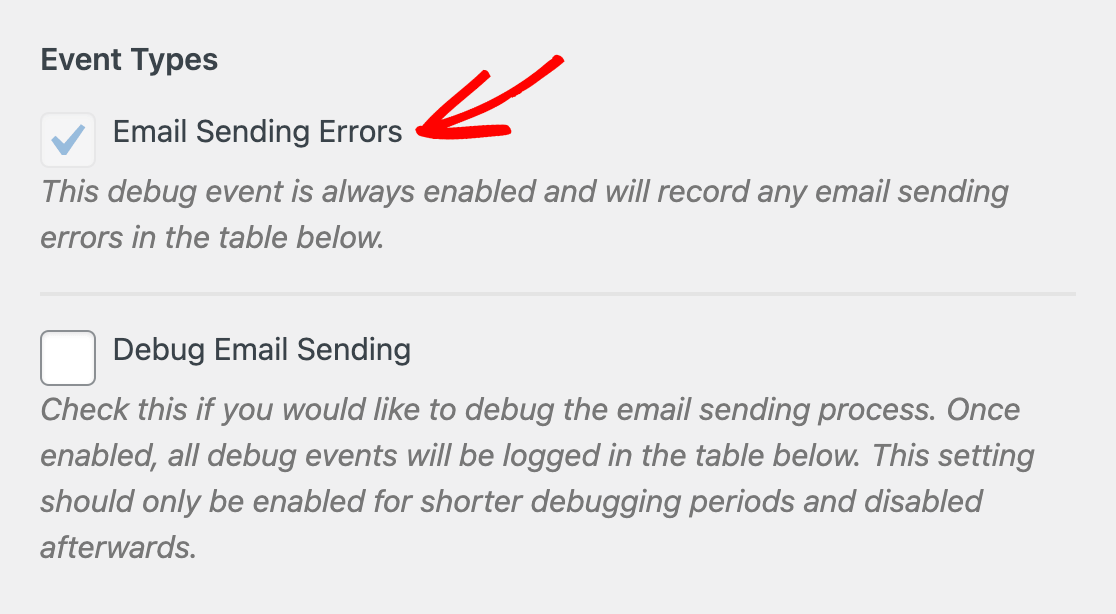
A opção Erros de envio de correio eletrónico rastreia os erros nos seus e-mails e mantém um registo desses erros à medida que são detectados no seu site ao longo do tempo.
Se pretender aprofundar a resolução de problemas de um determinado problema de correio eletrónico, também pode ativar a opção Depurar envio de correio eletrónico. Quando activada, esta opção registará todos os tipos de eventos de envio de correio eletrónico, em vez de registar apenas os erros.
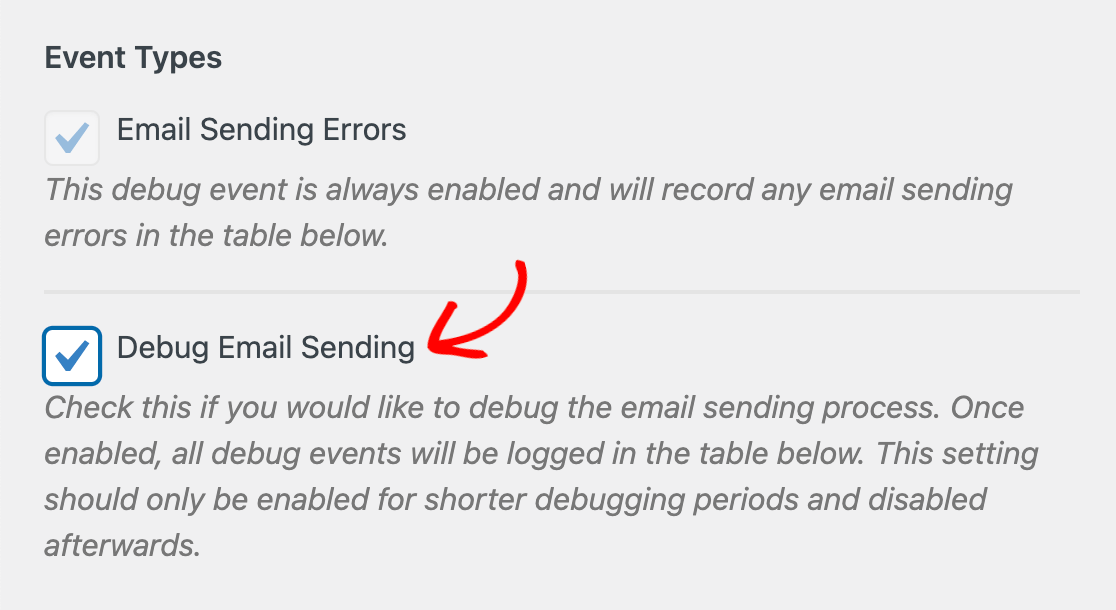
Isto pode ser útil se não conseguir resolver os seus e-mails e precisar de informações mais detalhadas que possa partilhar com o seu programador ou com o nosso apoio técnico para obter mais assistência.
Aconselhamos a não manter a opção Depurar envio de email activada durante longos períodos de tempo.
É mais seguro ativar esta funcionalidade apenas quando estiver a enfrentar um problema persistente de correio eletrónico e desactivá-la quando o problema estiver resolvido.
4. Ver registo de erros de e-mail do WordPress
Por predefinição, o WP Mail SMTP apresenta uma mensagem de alerta no seu painel de controlo do WordPress sempre que detecta um evento de erro de correio eletrónico.
Se clicar na ligação Evento de erro na notificação de depuração, será encaminhado para a página Eventos de depuração.
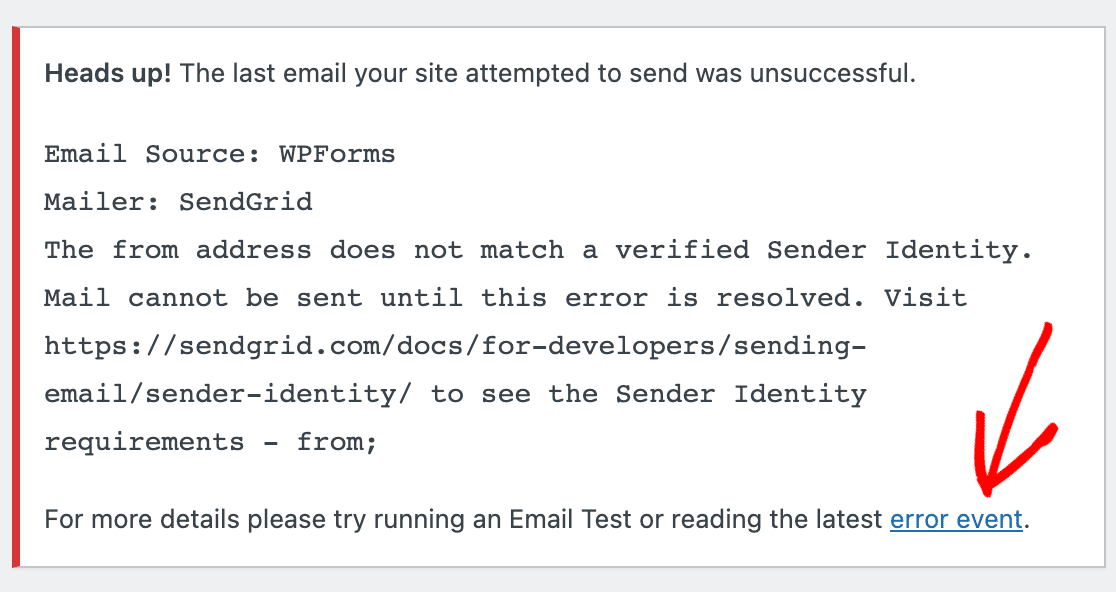
Outra forma de ver a tabela de eventos de depuração é navegar para WP Mail SMTP " Ferramentas " Eventos de depuração. Encontrará todas as informações sobre os eventos numa tabela na parte inferior da página.
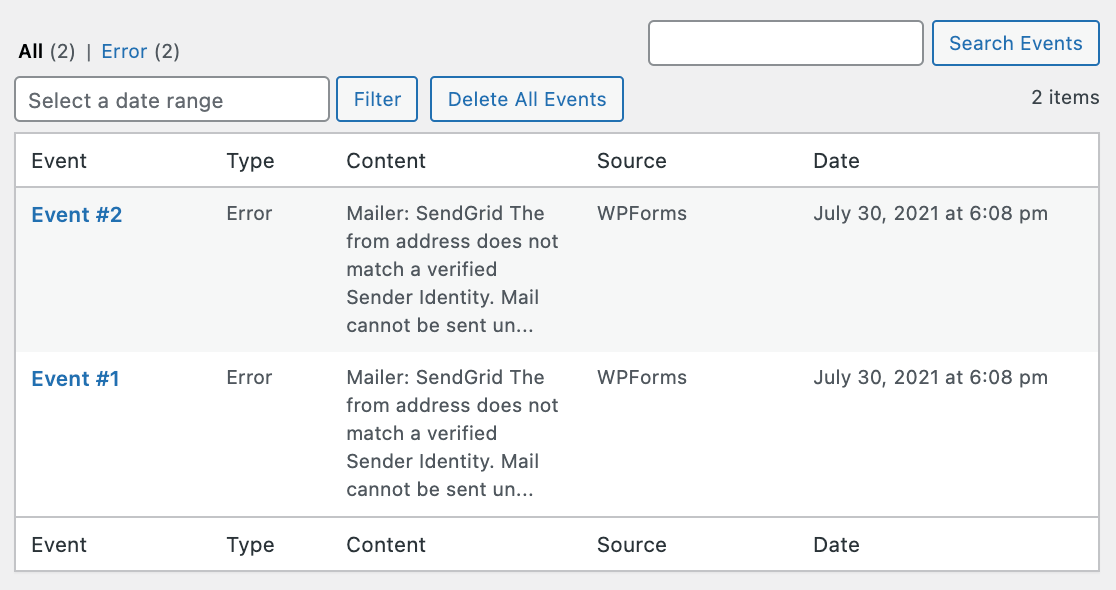
A coluna Conteúdo de cada evento de erro fornece um contexto útil sobre a natureza do problema. O seu programador deve ser capaz de corrigir o problema do erro de correio eletrónico com base nestas informações.
Se clicar no número do evento, este será expandido para uma caixa com mais pormenores.
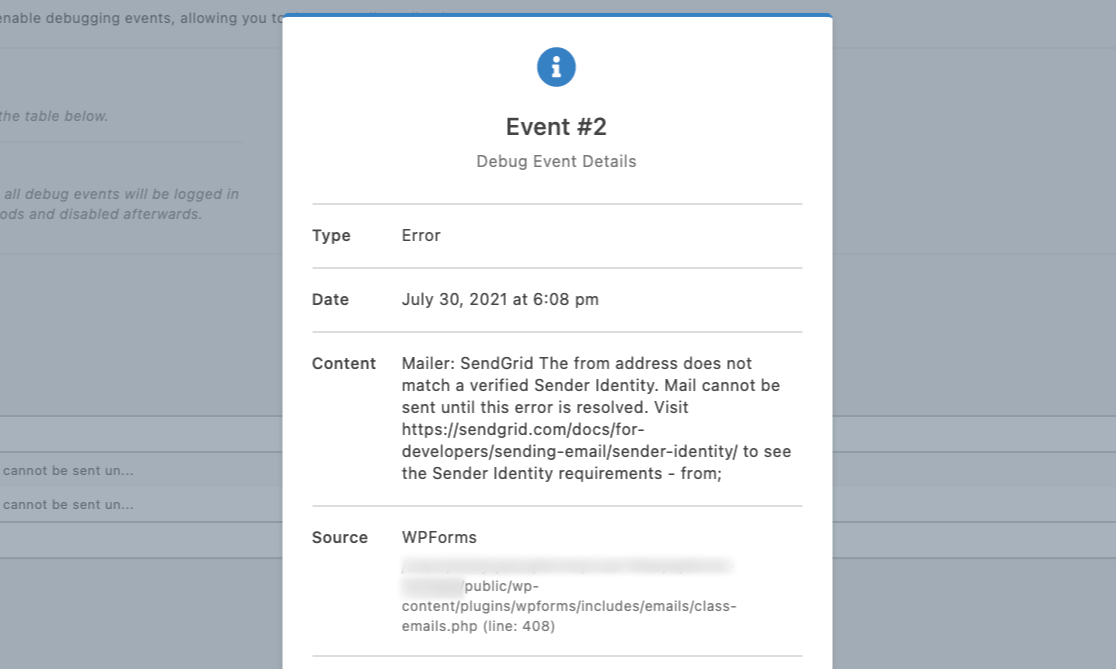
Se estes registos de erros não fizerem sentido para si, sinta-se à vontade para os enviar para a nossa equipa de apoio. Encontraremos a solução de que necessita para resolver os seus problemas de envio de e-mails do WordPress.
5. (Opcional) Ativar alertas de falha por correio eletrónico
Com os alertas de falha de correio eletrónico, saberá no momento em que uma mensagem não pode ser entregue, para que possa resolver o problema antes que este cause problemas maiores.
No WP Mail SMTP, aceda a Definições " Alertas e escolha os canais que pretende utilizar:
- Correio eletrónico
- Slack
- Discórdia
- Microsoft Teams
- SMS via Twilio
- Webhooks (para fluxos de trabalho personalizados)
- Notificações push
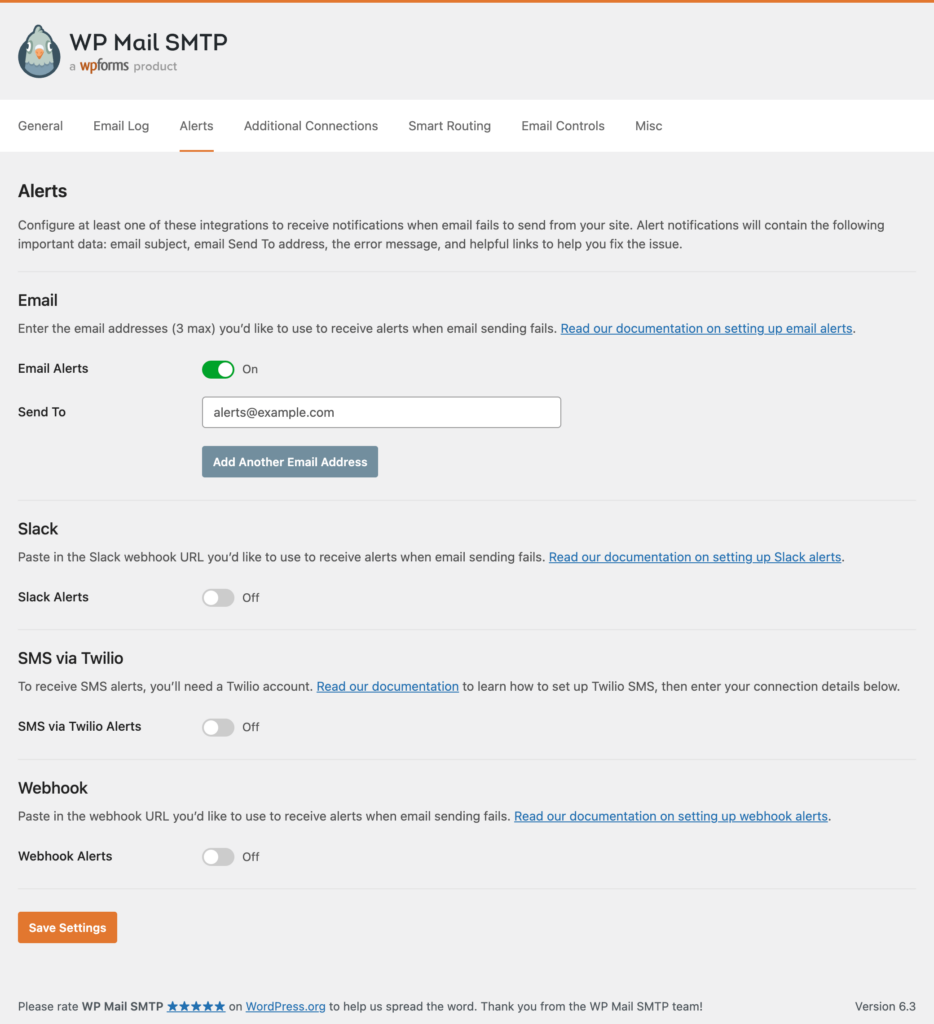
Uma vez ativado, o WP Mail SMTP enviar-lhe-á uma notificação instantânea sempre que um e-mail não for enviado.
Dica profissional: Estes alertas utilizam uma ligação API segura, pelo que continuarão a chegar até si mesmo que o seu site WordPress não consiga enviar e-mails.
Clique em Testar alertas após a configuração para confirmar que tudo está a funcionar e já está.
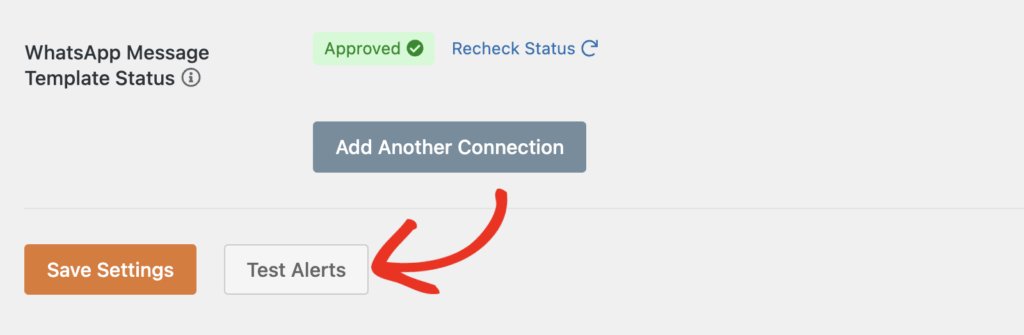
E é isso! Agora já sabe como ativar o registo de erros de e-mail no WordPress para facilitar o diagnóstico de potenciais erros.
FAQs sobre registos de erros de e-mail no WordPress
Aqui estão algumas das perguntas mais comuns que recebemos sobre o registo de erros de e-mail no WordPress.
O WordPress tem um registo de erros de correio eletrónico incorporado?
Não. O núcleo do WordPress não inclui uma funcionalidade de registo de erros de e-mail. Para rastrear problemas de envio, precisará de um plugin como o WP Mail SMTP, que regista erros de e-mail através da sua funcionalidade Debug Events (activada por predefinição).
Qual é a diferença entre os eventos de depuração e os registos de correio eletrónico no WP Mail SMTP?
Os Eventos de Depuração (disponíveis na versão Lite) registam erros de envio de correio eletrónico e eventos relacionados, ajudando-o a resolver problemas rapidamente. Os registos de e-mail (funcionalidade Pro) registam o conteúdo, a linha de assunto, os cabeçalhos, os anexos e o estado de entrega de cada e-mail enviado.
Como funcionam os alertas de falha de correio eletrónico?
Os alertas notificam-no no momento em que um e-mail não pode ser enviado. O WP Mail SMTP suporta vários canais - e-mail, Slack, Discord, Microsoft Teams, SMS via Twilio, Webhooks, Push e WhatsApp - para que possa escolher o que funciona melhor.
Continuarei a receber alertas se o meu sítio não puder enviar mensagens de correio eletrónico?
Sim. Os alertas de falha de e-mail usam uma conexão API segura, o que significa que as notificações ainda podem ser entregues mesmo que seu site WordPress não consiga enviar mensagens.
Continuarei a receber alertas se o meu sítio não puder enviar mensagens de correio eletrónico?
Sim. Os alertas de falha de e-mail usam uma conexão API segura, o que significa que as notificações ainda podem ser entregues mesmo que seu site WordPress não consiga enviar mensagens.
Em seguida, elimine o spam do formulário de contacto
Sabia que o spam dos formulários de contacto é um problema que pode ser resolvido? Consulte o nosso guia sobre como acabar com o spam de formulários de contacto para obter dicas.
Além disso, pode querer verificar o nosso post sobre os melhores plugins WordPress SMTP para ver como o WP Mail SMTP se compara a outros plugins semelhantes.